スマートフォンの画面に青い縦縞が現れた場合、その対処法を知っておくと、いざという時に自分で対処するのに役立ちます。以下の記事で、効果的で簡単な対処法をチェックしてみてください!
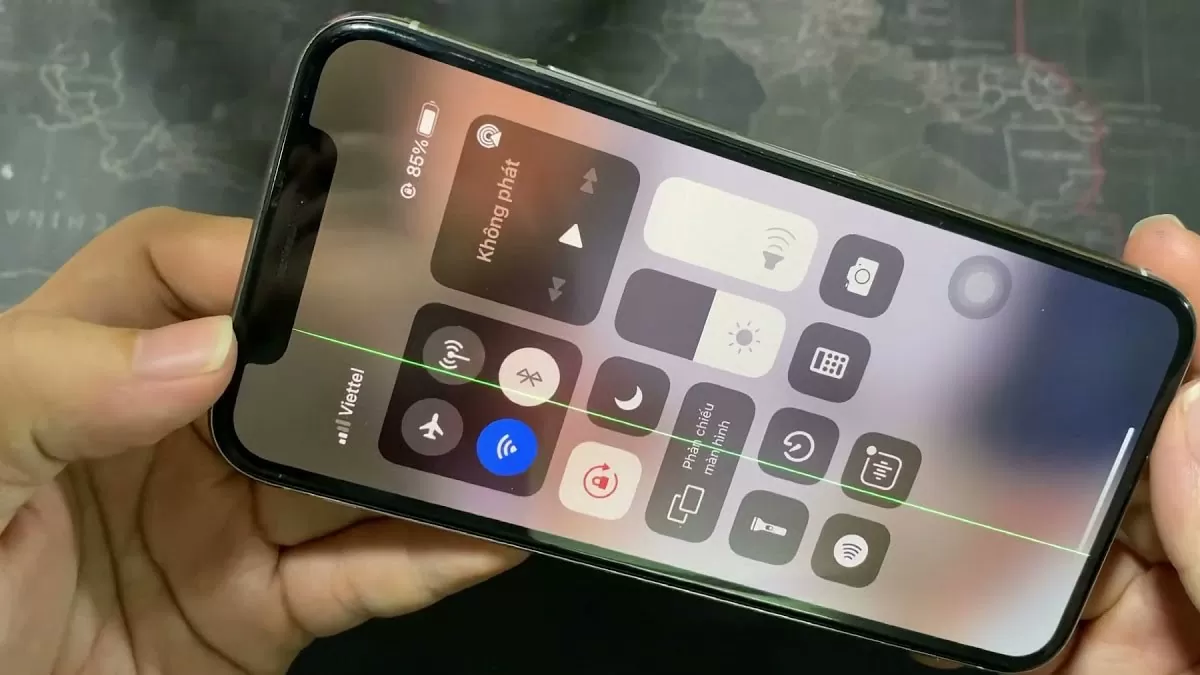 |
縞模様の携帯電話画面を効果的に修復する方法の説明
軽微なエラーが原因でスマートフォンの画面に縞模様が表示された場合は、自宅で簡単な方法で修復できます。効果的な方法の一つは、デバイスの電源をオフにして再起動することです。ソフトウェアの競合や軽微な問題が原因でエラーが発生している場合は、この方法で迅速に修復できます。
携帯電話の電源をオフにして再起動してください
ステップ 1:オプションが表示されるまで、電源ボタンと音量ボタン (デバイスによって異なります) を押し続けます。
ステップ2: Androidの場合は「再起動」を選択し、デバイスが自動的に再起動するまで待ちます。iPhoneの場合は、電源ボタンを右にスライドしてから、次の手順に進みます。
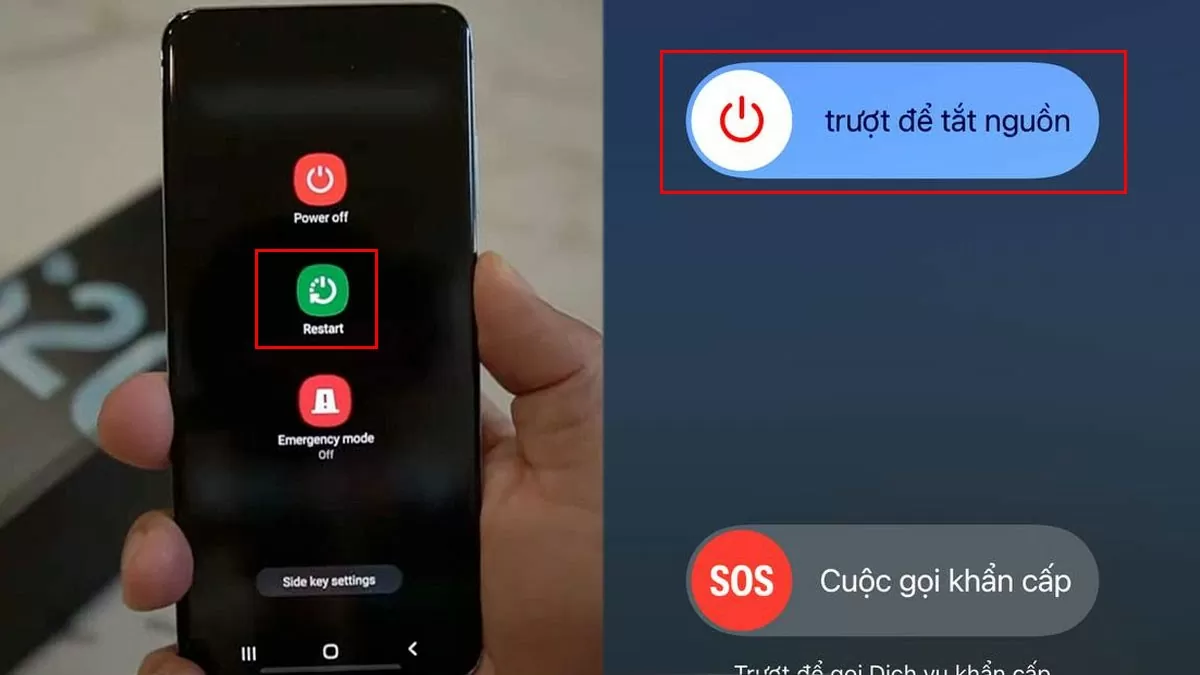 |
ステップ 3:デバイスの電源が完全にオフになった後、数分間待ってから電源ボタンを押し続け、電話機の電源を再びオンにします。
電話をタップ
画面とマザーボードの接続が緩んでいると、画面に縞模様が現れることがあります。スマートフォンを軽く叩いて接続を修復し、画面の縞模様を一時的に修正してみてください。内部部品の位置がずれている場合もあり、軽く叩くことで位置がずれ、画面が正常に表示されるようになることがあります。
 |
工場出荷時の設定に戻す
これは、携帯電話の画面の縞模様を修正する効果的な方法です。手順は次のとおりです。
ステップ 1: 「設定」アプリケーションを開き、「一般管理」を見つけて選択します。
ステップ2:次に、下にスクロールして「リセット」を選択します。
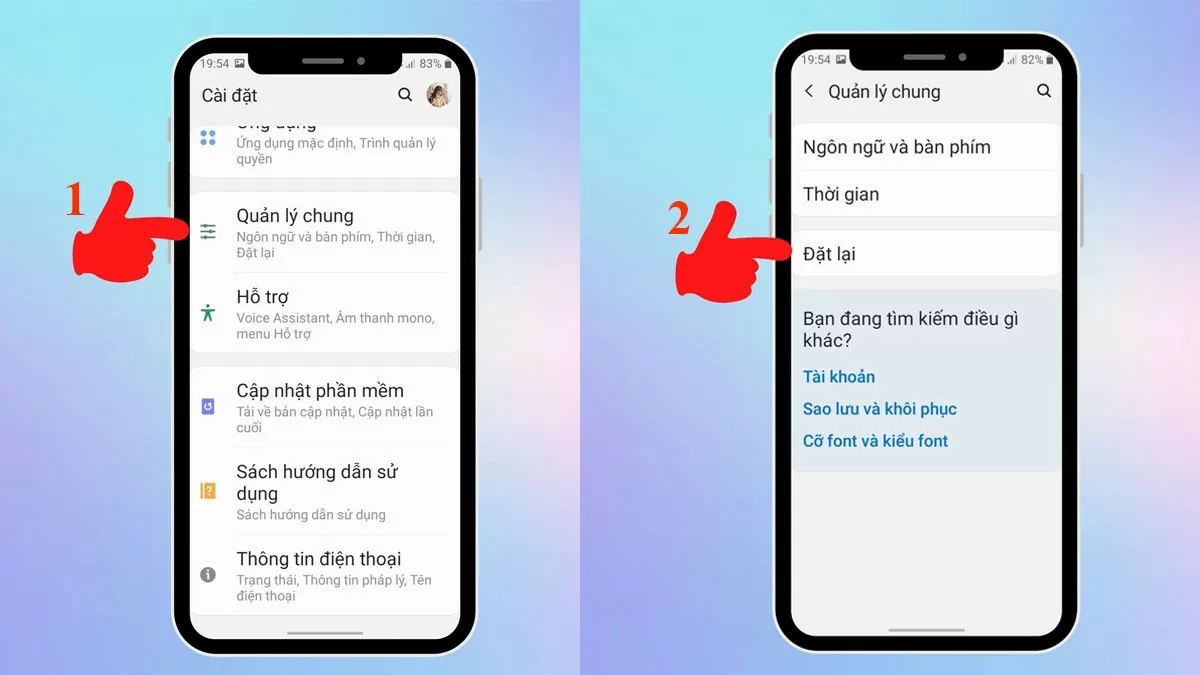 |
ステップ3: 「工場出荷時設定にリセット」をタップし、「リセット」を選択して完了します。
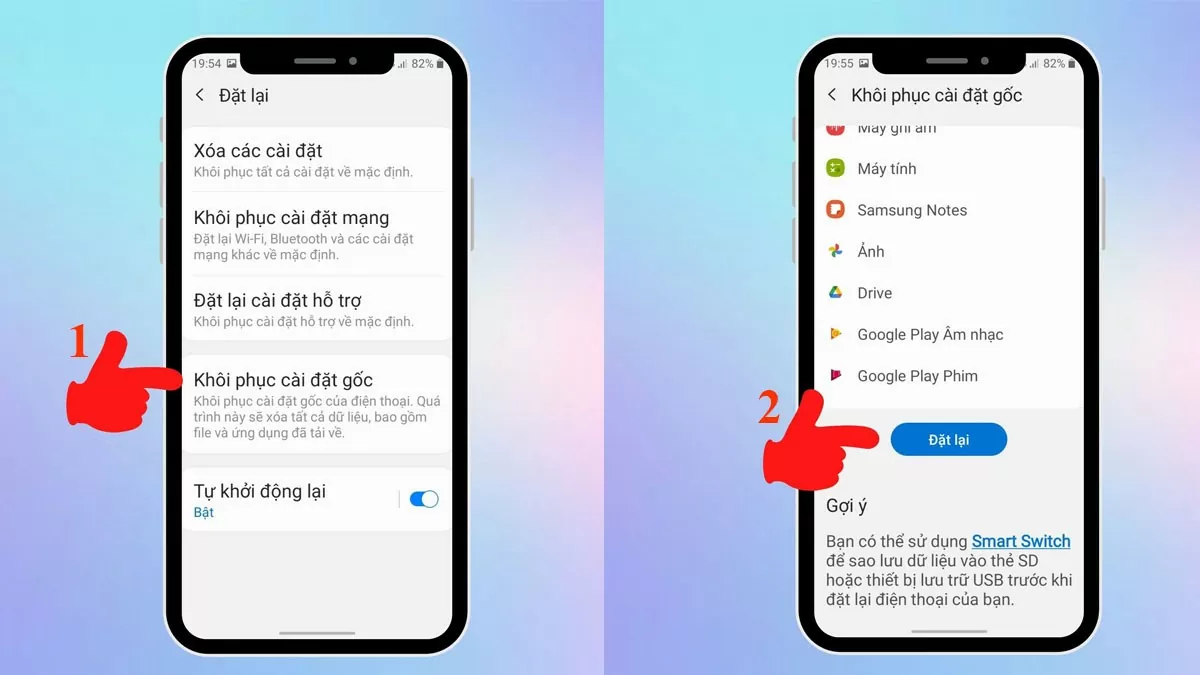 |
注:この方法は携帯電話の機種によって異なる場合があります。何かご不明な点がございましたら、記事の下部にコメントを残していただければ、お使いのデバイスに応じた詳細な手順をお送りいたします。
セーフモードをオンにする
縞模様のスマートフォン画面を修正するもう一つの方法は、セーフモードをオンにすることです。手順は以下のとおりです。
ステップ 1:携帯電話の電源メニューを開きます。
ステップ 2:次に、「セーフ モードを再起動しています」というメッセージが画面に表示されるまで、「電源オフ」ボタンを数秒間押し続けます。
ステップ3: 「OK」を選択してセーフモードを有効にします。
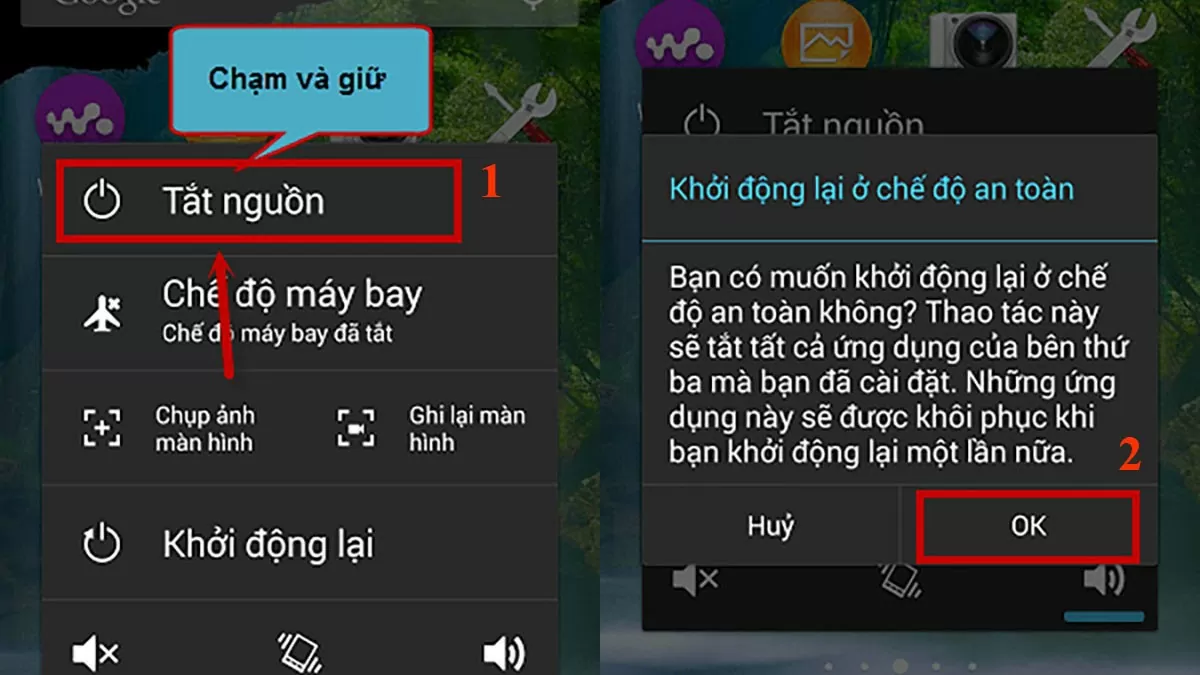 |
注:実装は電話機のモデルによって異なり、インターフェースと外観が異なる場合があります。
携帯電話を強い磁場の近くに置かないでください。
センサーやLCD/OLED画面などのスマートフォンの部品は、磁場に非常に敏感です。強い磁場に触れると誤動作し、画面に縞模様が現れるなどの表示エラーが発生する可能性があります。そのため、スマートフォンを強い磁場の発生源の近くに置かないようにすることで、正常な動作を取り戻し、画面に縞模様が現れるのを最小限に抑えることができます。
 |
携帯電話を近くの信頼できる修理センターにお持ちください。
縞模様の画面を修復する方法を試しても問題が解決しない場合は、専門の修理センターにデバイスをお持ちください。これは、縞模様の画面の問題を解決する最終的かつ最も確実な解決策です。修理センターに行く前に、ユーザーレビューを参考に、評判が良く質の高い修理センターを選びましょう。
 |
この記事が、携帯電話の画面に表示される青い縦縞を修正する効果的な方法を提供し、自宅で問題を解決できるように役立つことを願っています。
[広告2]
ソース





































































































コメント (0)